こんにちは。
昨日、(2022/3/3)は、
「CUBASE 12」のリリース日だったようです。
今朝メールが届いておりました。
「CUBASE 11」から
「CUBASE 12」へ無償アップデートを行いましたが、
公式サイトを見ながら30分ぐらいでアップデートが完了。
前提条件として、
無償アップデートできる対象は
【2021年11月10日】以降に購入した【Cubase 11】に限ります。
ご注意ください。
「CUBASE 12」への無償アップデートにおいて、
ライセンス認証で少々 てこずったので、画面共有です。
機能の共有ではないので、機能・変更点については、
YouTube等で見てみてください。

- アイコンのデザイン変更
- 新ライセンス認証方式により、ドングルが不要に
- ①:ライセンスが見つかりません。
- ②:新ライセンス認証方式(グレースピリオド)について
- ③:「eLicenser Control Center」の最新版をインストール
- ④:Steinberg Activation Manager の インストール
- ⑤:ライセンス認証 ➡ 「eLicenser Control Center」を起動
- ⑥【事後作業】各種リセットされる個人設定などの再読み込み
- 商品リンク纏め
アイコンのデザイン変更
アイコンが変わりました。それだけです。

「CUBASE12」のアイコンは、
いままでの「白、赤」じゃなくなり、ブルーになりました。

新ライセンス認証方式により、ドングルが不要に
CUBASEは、USBによって、ライセンス認証を行ってきましたが、
今回の「CUBASE 12」より、ついに物理的なライセンス認証ではなくなりました。
eLicenser Control Center (eLCC)
これです。

①:ライセンスが見つかりません。
CUBASEは基本的に、「Steinberg Download Assistant」を使用して
ダウンロードやインストールを行います。
もちろん公式からもインストールできますが、
専用のツールを使ったほうがそのままアクティベーションができたりもして、
便利だったりしてます。
ただ、めったに開かないんですよ、
「Steinberg Download Assistant」、、、
なので、こいつの存在そのものを忘れやすいのですけど。

で、珍しく今回は、
記憶の片隅に、、、、
早速、起動して、
「CUBASE12」をダウンロード、インストールする。
その後、「CUBASE12」のインストーラーが自動で起動、
インストールが完了。

なるほど。
(´ー`)
とりあえず、「CUBASE12」をインストールしていることだし、
起動してみるか、、、

まだPCの再起動をしていない。
再起動実施。
はい、また同じエラーで、繰り返し。
、、、なるほど。
(´ー`)
何も見ずにはアップデートさせてくれないんだな?
と、悟った瞬間である。
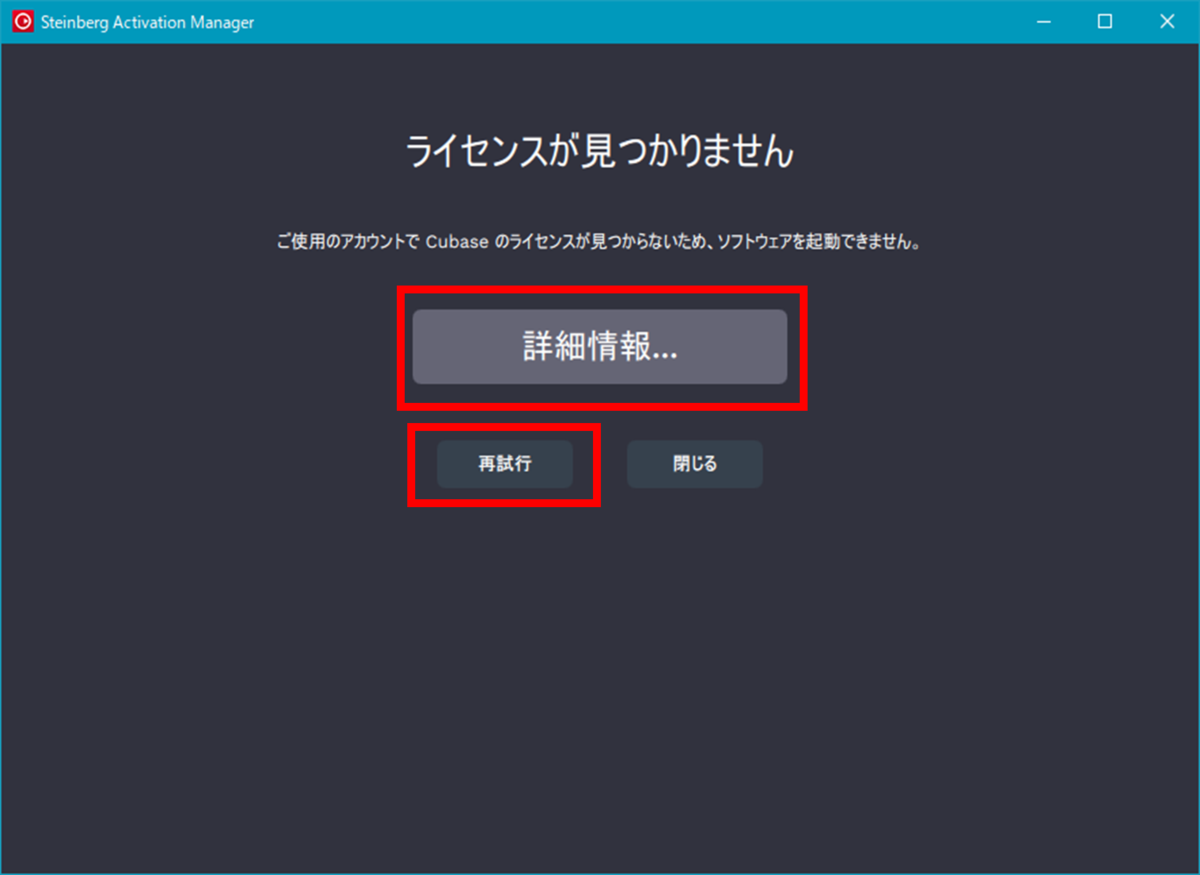
とりあえず、、、
「詳細情報」 を 押してみる

そうか、、、w
そうだよなw
ライセンス認証の方法について、
問題と解決方法が英語で書かれています。
グーグルクローム なので、日本語翻訳して確認しました。
まあ、一旦これではない、と判断。
steinberg の マイページ を確認。特に何もなし。

「cubase アップデート できない 12」 で検索
ヒットしました。

【Cubase 12シリーズ】無償アップデート(グレースピリオド)について - ヤマハ
②:新ライセンス認証方式(グレースピリオド)について
CUBASE12 になって、ライセンス用の、「ドングル」が不要になった。
というものの、
それの名称がここで判明。
「グレースピリオド」
上記のページ から リンクで「Q&A」に飛びます。
著作権の関係で、画像は載せないので、下記URLを確認してみてください。
(他のも、問題ないのか、不安であります。)
【Steinberg共通】お持ちのライセンスがグレースピリオド(無償アップデート)の対象かどうか確認する方法 - ヤマハ
跡は上記のサイトに従って操作していただくか、
こちらのブログの続きを見てみてください。
③:「eLicenser Control Center」の最新版をインストール
おそらくこれを先に行ったほうが良いです。
インストール用のリンクは下記をご確認ください。
【Steinberg共通】お持ちのライセンスがグレースピリオド(無償アップデート)の対象かどうか確認する方法 - ヤマハ
というのも、記載された手順を行う際に、
何度やっても、「eLicenser Control Center」が ”落ちる” 事象に見舞われました。
「eLicenser Control Center」を起動し、「メンテナンス」ボタンをクリックします。

そうすると、こうなります。

続けて、

緑のバーが半分ぐらいで止まり、
1分程度で、アプリごと落ちました。
3回ほど、行いましたが同じ結果。
特に案インストールなどを行うことなく、
上書きで、再インストールすると、
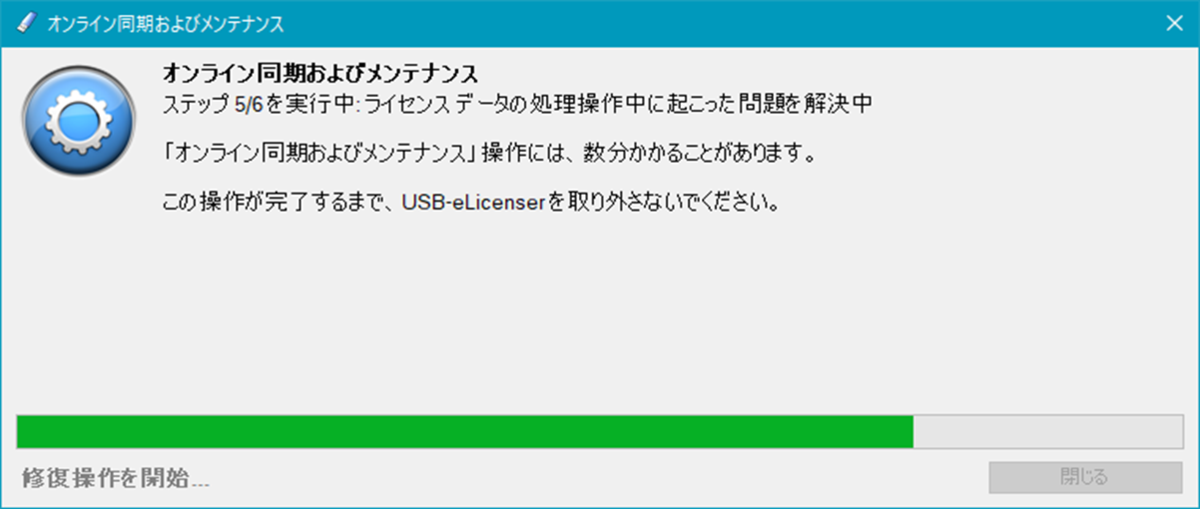


一旦これは、終了
④:Steinberg Activation Manager の インストール
Steinberg Activation Manager ダウンロードページ
次にこちらをダウンロード、インストール。
(すでにインストールしている場合があるので。)
そうすると、冒頭紹介した状態にはならずに、
次の画面へ行けるようになった。



「アップデート」を押下。
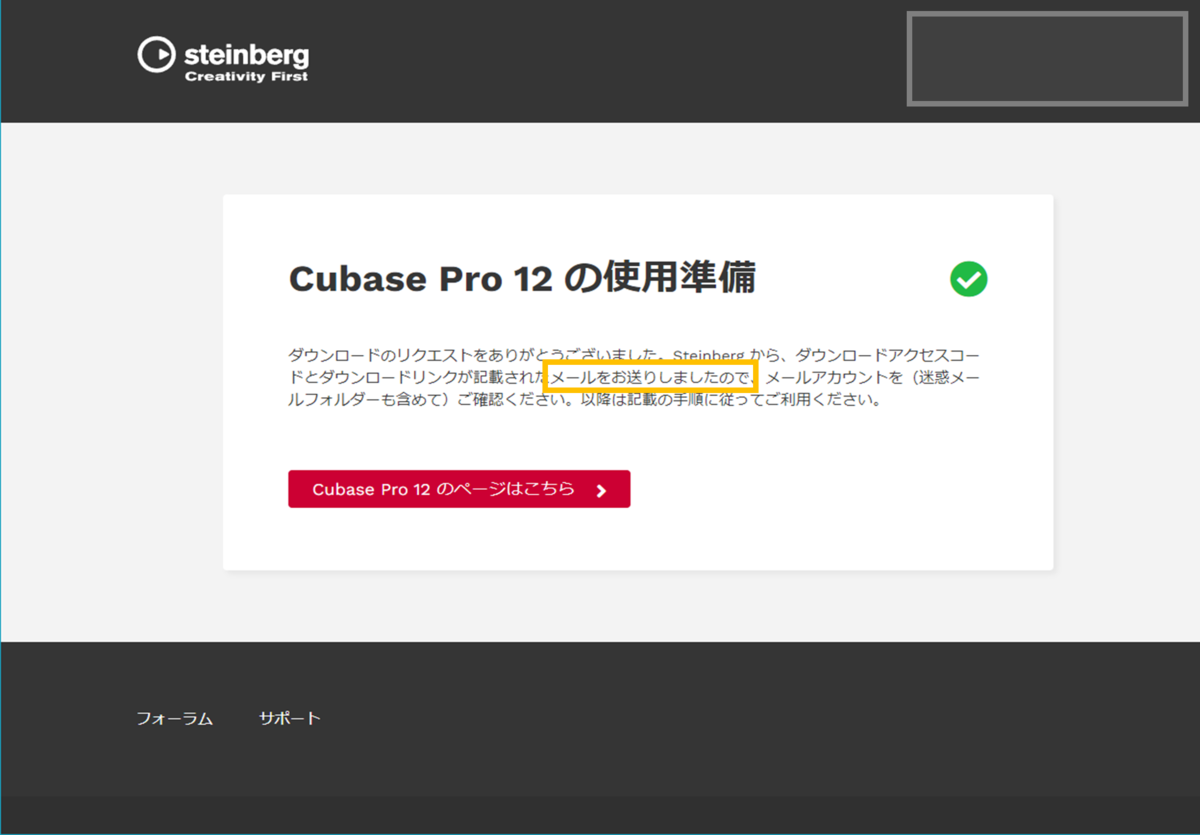
【メールをお送りしましたので】
見落としており、「アップデート」を何度も押しましたw
メールは1通しか来ていませんでした。
⑤:ライセンス認証 ➡ 「eLicenser Control Center」を起動
「eLicenser Control Center」を起動して、
「ライセンスをアップグレード」を押下します。

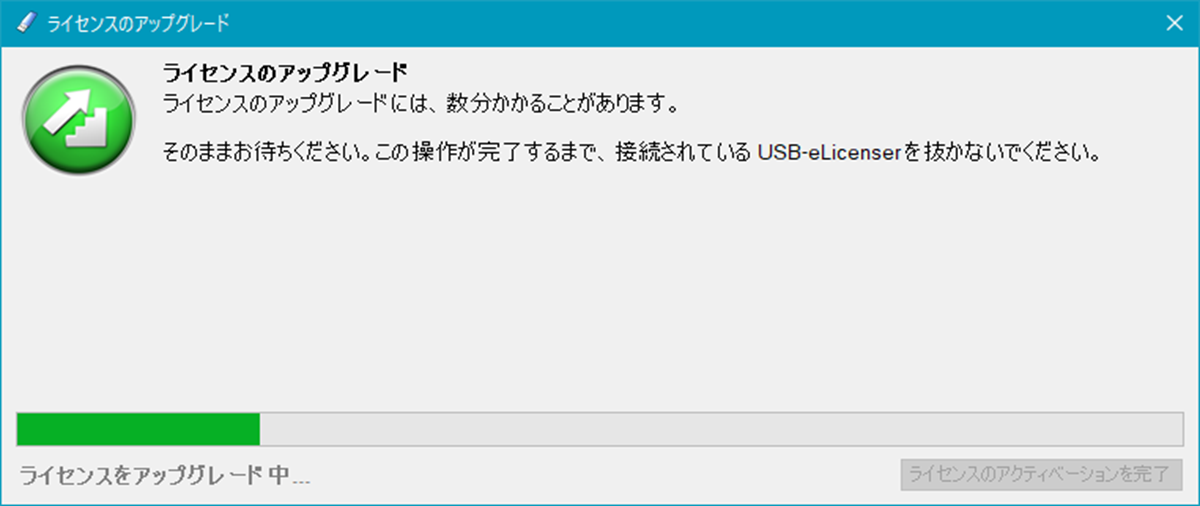

アップデート完了!!

⑥【事後作業】各種リセットされる個人設定などの再読み込み
私も事前に保存してあるファイルがあるので、これから読み込ませようと思います。
なお、下記の保存場所を確認し、設定ファイルをエクスポート(=「名前を付けて保存」)です。
分かる場所に保存したのち、
CUBASEにて、読み込ませる必要があります。
指定の保存場所にファイルを配置することで、
【CUBASE】のソフト側で読み込むことができます。
CUBASE > 編集
ココから開けます。

以降は、以下の場所へ保存されていることを頭の片隅に置いておくか、
ネット記事があったことを覚えておき、
バックアップは定期的に取っておきましょう。
ショートカットキー保存場所
通常の【Cドライブ】を使用している方
C:\Users\【ユーザー名】\AppData\Roaming\Steinberg\Cubase 12_64\Presets\KeyCommands
(※バージョンにより異なります。)
「保存・読み込み」の際は
CUBASEを起動したのち、
画像の箇所から

【環境設定】保存場所
通常の【Cドライブ】を使用している方
C:\Users\【ユーザー名】\AppData\Roaming\Steinberg\Cubase 12_64\Presets\Configurations
(※バージョンにより異なります。)
(※Configurationsフォルダが無い場合は自分で作成してください。)
参考画像

【プロファイルマネージャー】保存場所
たぶん、私、プロファイルマネージャーちゃんと使って無さそうなんですよね。
なので、参考ブログを載せておきますが、
まずは保存先です。
こちらだけ、上記2つとは階層が異なり、上位フォルダにあります。
通常の【Cドライブ】を使用している方
C:\Users\【ユーザー名】\AppData\Roaming\Steinberg\Cubase 12_64\Project Templates
(※バージョンにより異なります。)
(※Project Templatesフォルダが無い場合は自分で作成すればよいと思いますが、初回の保存で名前を指定しない場合は「default」と一緒に作成されると思います。)
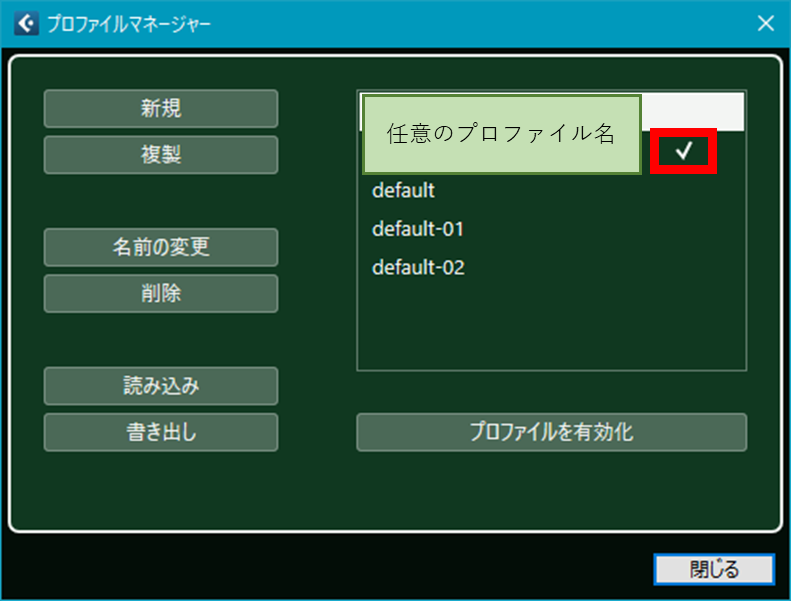
機能や、役割についてはこちらのブログを参考にしていただくのが良いかと思います。
商品リンク纏め
本は2冊持ってます。
1回目を通しただけですがw
あとは都度わからないことがある度にYouTubeやネット記事で勉強しております。
[rakuten:ishibashi:10148146:detail]
「クロスグレード」製品には注意してください。
指定の対象製品を持っている方がアップグレードできるというものです。
廉価版などを踏み台にして、上位版を安く入手できるというものです。
※商品URLはAmazonアソシエイト・楽天アフィリエイトのリンクを利用しています。


